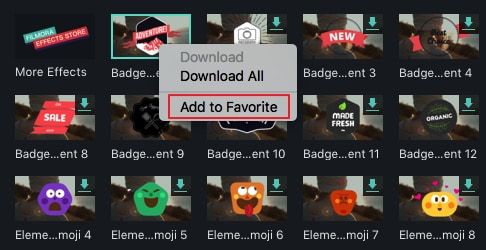Elemente sind Bewegungsgrafiken, mit denen Sie Ihre Videos dekorieren können.
Übergänge zwischen Ihren Videoclips können hinzugefügt werden, um den Fluss Ihres Videos zu verbessern oder Interesse zu wecken.
In dieser Anleitung erfahren Sie, wie Sie Ihren Videos diese beiden Arten von Effekten geben.
Navigieren Sie im oberen Menü zum Feld Elemente. Filmora für den Mac enthält standardmäßig über 150 verschiedene Elemente, und Sie können mit dem Filmstock-Abonnement auf noch mehr zugreifen.